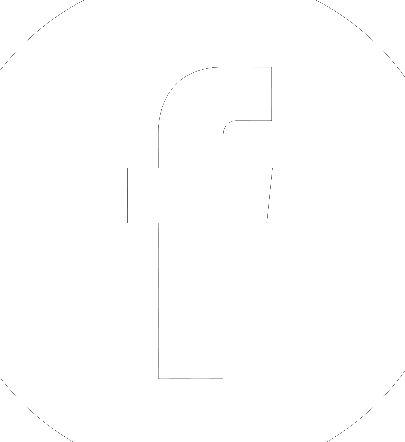CÔNG TY TNHH THƯƠNG MẠI CAO KHOA
CÔNG TY TNHH THƯƠNG MẠI DỊCH VỤ CAO KHOA
Máy in bị lỗi nháy đèn đỏ khiến bạn cảm thấy gặp nhiều bất tiện trong quá trình in ấn. Việc tìm hiểu nguyên nhân để xác định và khắc phục sự cố hiệu quả là rất cần thiết. Bài viết sau đây sẽ giúp bạn có thêm thông tin về vấn đề này.
Tình trạng máy in UV nháy đèn đỏ thường xuất hiện do một số nguyên nhân sau:

- Giấy bị kẹt là nguyên nhân phổ biến nhất. Bởi vì, giấy bị kẹt ở bất kỳ đâu trong máy in.
- Khi hộp mực hết mực hoặc không hoạt động tốt, máy in sẽ phát tín hiệu lỗi.
- Hộp mực không được lắp đúng cách, không được gắn chắc chắn hoặc không tương thích, máy in sẽ gặp lỗi.
- Sử dụng loại giấy không phù hợp hoặc giấy ẩm có thể gây ra lỗi.
- Bộ phận phần cứng như cảm biến hoặc động cơ có thể bị hỏng.
- Kiểm tra cáp USB hoặc kết nối mạng (nếu là máy in mạng) có thể gặp sự cố.
- Trên một số máy in, lỗi có thể xuất hiện nếu driver hoặc phần mềm không được cập nhật đúng phiên bản.
- Nguồn điện không ổn định hoặc máy không được cung cấp đủ điện cũng có thể gây lỗi.
Bạn nên kiểm tra từng nguyên nhân trên để xác định và khắc phục sự cố hiệu quả. Trong trường hợp không tìm ra nguyên nhân, bạn có thể liên hệ với Máy In UV Cao Khoa để được kiểm tra kỹ lưỡng hơn.
Khi máy in bị lỗi đèn nháy đỏ, bạn thực hiện xử lý như sau:
- Mở nắp máy in và kiểm tra xem có giấy bị kẹt ở đâu không. Nếu có, bạn hãy nhẹ nhàng lấy giấy ra. Ngoài ra, bạn cần chắc chắn giấy sử dụng đúng kích thước và loại mà máy in yêu cầu.
- Kiểm tra xem hộp mực còn mực hay không. Nếu hết, bạn cần thay hộp mực mới và đảm bảo hộp mực lắp đúng và chắc chắn.
- Cáp USB hoặc kết nối mạng cần kiểm tra để đảm bảo không bị lỏng hoặc hư hỏng. Nếu sử dụng máy in mạng thì bạn cần kiểm tra kết nối Wi-Fi hoặc Ethernet.
- Kiểm tra xem driver máy in và tải phiên bản mới nhất. Nếu cần, bạn gỡ cài đặt và cài đặt lại phiên bản driver máy in mới nhất.
- Ngoài ra, bạn có thể reset máy in lại bằng cách tắt máy in, đợi khoảng 10-15 giây và sau đó bật lại.

Lưu ý: Trước khi thực hiện bất kỳ bước nào, bạn cũng hãy đảm bảo máy in đã được tắt và ngắt kết nối với nguồn điện để đảm bảo an toàn.
Máy In UV Cao Khoa chúc bạn thành công!.